MOV ist ein Videoformat, das früher sehr beliebt war. Es ist ein Multimedia-Container-Format. Es wurde jedoch vom MP4 übertrumpft, dem derzeit weltweit verwendeten Standardformat. Auf der anderen Seite sind GIFs animierte Bilder, die wie ein Daumenkino aussehen. Wenn Sie eine vollständige MOV-Datei haben, in der Sie bestimmte Teile abrufen möchten, um eine GIF-Datei zu erstellen, lernen Sie, wie Sie konvertieren MOV zu GIF. Auf diese Weise können Sie Memes aus bestimmten Filmen, hausgemachten Videos und vielem mehr erstellen.
In diesem Handbuch erfahren Sie, wie Sie MOV am besten in GIF konvertieren können. Eine Übersicht über verschiedene Tools wird Ihnen angezeigt. Dazu gehören sowohl Online- als auch Offline-Optionen. Dann bieten wir Ihnen das beste Tool, um MOV sofort in GIF zu konvertieren.
Inhalte: Teil 1. Was sind MOV- und GIF-Dateien?Teil 2. Wie konvertiere ich MOV auf dem Mac in GIF?Teil 3. Bonus: Konvertieren Sie MOV in andere VideoformateTeil 4. Fazit
Teil 1. Was sind MOV- und GIF-Dateien?
Bevor wir uns mit der Konvertierung von MOV in GIF befassen, werfen wir einen Blick auf die Übersicht der beiden verschiedenen Dateiformate. Überprüfen Sie sie unten.
Der MOV Die Datei wurde von Apple erstellt und kann sowohl auf Windows- als auch auf Mac-Plattformen verwendet werden. Es ist ein Multimedia-Container-Format und kann verschiedene Spuren enthalten, die verschiedene Mediendatentypen speichern. In der Regel wird die MOV-Datei zum Speichern von Videodateien wie Filmen verwendet. Es verwendet die Komprimierungstechnik MPEG-4-Codec. Dieses Dateiformat kann Audio, Textspuren, Video und sogar Zeitcode enthalten. Jeder Medientrack kann mit verschiedenen Arten von Codecs codiert werden. Um dieses Dateiformat abzuspielen, sollte die Anwendung die Möglichkeit haben, die in der Datei verwendeten Codecs zu erkennen.
Lassen Sie uns jetzt darüber sprechen GIF Dateien in diesem MOV to GIF-Artikel. GIF bezieht sich auf das Graphics Interchange Format und ist ein verlustfreies Format für Bilddateien. Es kann sowohl animierte als auch statische Bilder unterstützen. Wenn wir uns auf animierte Bilder beziehen, sprechen wir von mehreren Frames oder Bildern, die in einer einzigen Datei kombiniert sind. Diese werden normalerweise nacheinander mit unterschiedlichen Bildraten angezeigt. Wenn Sie wissen, was ein Mem ist, werden normalerweise GIF-Dateiformate verwendet, um ein Bild im Flipbook-Stil mit verschiedenen Frames anzuzeigen.
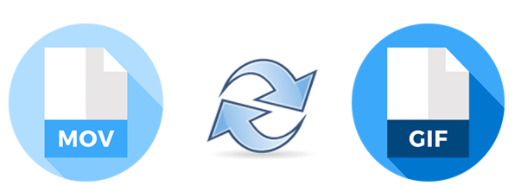
Teil 2. Wie konvertiere ich MOV auf dem Mac in GIF?
Wie konvertiert man MOV in GIF? Nun, es ist sehr einfach. Sie müssen nur einen Konverter verwenden, der sowohl online als auch offline sein kann. Lassen Sie uns hier die verschiedenen MOV-zu-GIF-Konverter überprüfen, mit denen Sie Videodateiformate in Bildtypen umwandeln können.
Konvertieren von MOV in GIF mithilfe von Convertio
Convertio ist eine webbasierte Online-Plattform zur Konvertierung von MOV in GIF. Auf der Hauptseite für diese Art der Konvertierung finden Sie grundlegende Informationen zu MOV- und GIF-Dateien. Wie verwenden Sie es für die Konvertierung? Überprüfen Sie die folgenden Schritte.
- Dateien hinzufügen. Der erste Schritt besteht darin, die MOV-Datei zur Schnittstelle von Convertio hinzuzufügen. Dies kann durch Ziehen und Ablegen oder Suchen auf Ihrer lokalen Festplatte über die Schaltfläche "Dateien auswählen" erfolgen. Sie können Dateien auch über eine URL, Dropbox oder Google Drive hinzufügen. Die maximale Dateigrößenbeschränkung beträgt 100 MB.
- Wählen Sie Ausgabeformat. In diesem Fall wählen Sie nun das Ausgabeformat aus. Hier werden wir GIF einfügen. Sie können auch weitere Dateien hinzufügen, wenn Sie dies wünschen.
- Klicken Sie auf Konvertieren. Der nächste Schritt besteht darin, auf Konvertieren zu klicken und zu warten, bis der Vorgang des Hochladens und Konvertierens abgeschlossen ist.
- Der letzte Schritt ist das Herunterladen der Datei durch Klicken auf die Schaltfläche Herunterladen auf der Oberfläche von Convertio.
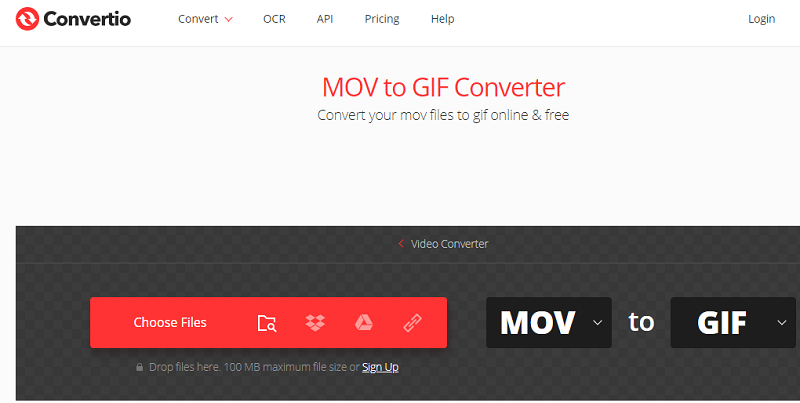
Konvertieren Sie MOV in GIF mit Zamzar
Ein weiteres Tool, mit dem Sie MOV in GIF konvertieren können, ist Zamzar. Es ähnelt Convertio in dem Sinne, dass es zum Konvertieren verschiedener Dateiformate von einem Typ in einen anderen verwendet wird. Sie verwenden es einfach, um MOV in GIF zu konvertieren, indem Sie Folgendes tun:
- Wähle Dateien. Sie können Dateien durch Ziehen oder Ablegen hinzufügen. Sie können auch eine URL verwenden oder eine von Ihrer lokalen Festplatte abrufen.
- Wählen Sie das Ausgabeformat. Der nächste Schritt besteht darin, GIF als Ausgabeformat auszuwählen.
- Klicken Sie auf Konvertieren. Als nächstes sollten Sie auf Konvertieren klicken, um den Prozess zu starten. Warten Sie, bis die Datei vollständig hochgeladen ist. Dann beginnt die Konvertierung. Warten Sie, bis auch dies abgeschlossen ist.
- Klicken Sie auf Download. Der letzte Schritt besteht darin, auf Herunterladen zu klicken, um Ihre MOV-zu-GIF-Datei abzurufen.
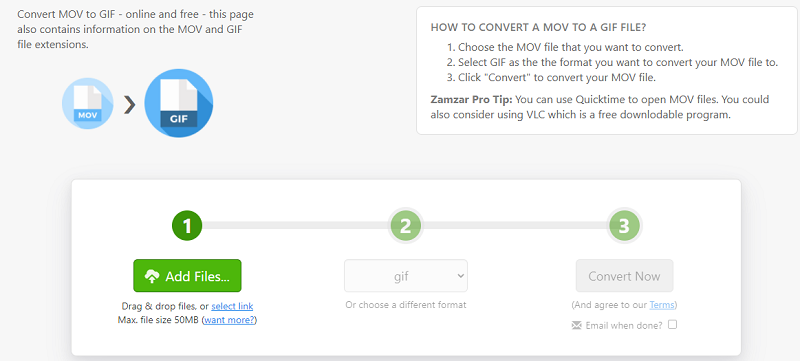
Teil 3. Bonus: Konvertieren Sie MOV in andere Videoformate
Hier werden wir das beste Konvertierungswerkzeug besprechen, das Sie erreichen können Konvertieren Sie MOV in andere Videoformate. Wir sind alle bereit iMyMac Video Converter. Es ist ein sehr schnelles Konvertierungswerkzeug, das Bilder, Audio- und Videodateien von einem Typ in einen anderen umwandeln kann.
Es nutzt die Hardwarebeschleunigungstechnologie, um im Vergleich zum durchschnittlichen Videokonverter schnelle Konvertierungsgeschwindigkeiten zu gewährleisten. Darüber hinaus können mehrere Dateitypen konvertiert und Sie können Ihr Video verbessern. Sie können beispielsweise Ihre Videos zuschneiden, ausschneiden und zuschneiden. Sie können sogar die Ausgabequalität auswählen. Ein Upgrade von SD-Auflösung auf HD-Auflösung ist ebenfalls möglich. Außerdem können Sie Helligkeit, Kontrast, Sättigung und Farbton usw. einstellen.
Teil 4. Fazit
Hier werden wir die Konvertierungsprozesse von MOV zu GIF diskutieren. Wir haben diskutiert, wie man sie durch Zamzar und Convertio konvertiert. Sie können im Internet online nach anderen Tools suchen, um Videos in Bilddateien zu konvertieren, in diesem Fall MOV in GIF. Wir haben Ihnen die tatsächlichen Schritte dazu gegeben, ohne einen Cent bezahlen zu müssen.
Wenn Sie ein erweitertes Tool zum Konvertieren von Videos, Bildern und Audiodateien benötigen, können Sie sich für iMyMac Video Converter entscheiden. Es ist ein sehr schnelles Konvertierungswerkzeug, mit dem Sie diese Dateien von einem Format in ein anderes konvertieren können. Außerdem können Sie mit der Videobearbeitung Ihre Videos attraktiver gestalten. Eine Hochskalierung von SD auf HD ist ebenfalls möglich. Wenn Sie also eine bequemere und zuverlässigere Methode zum Konvertieren von Videos wünschen, holen Sie sich jetzt iMyMac Video Converter.




